
আপনি নিশ্চয় অ্যাডোবি ফটোশপ ও এডোবি ইলাস্ট্রেটর এর নাম শুনে থাকবেন। এই সফটওয়্যার বা টুলগুলো দিয়ে মূলত একটি ইমেজ এডিটিং থেকে শুরু করে সৃজনশীল সব নতুন নতুন ইমেজ তৈরি করা যায়। একটি গ্রাফিক্যাল ইমেজ ক্রিয়েট করার জন্য এসব টুলগুলো চমৎকার একটি উপায়।
কিন্তু, আমাদের মত সকল ব্যক্তিই কি নিজের মনের মত করে একটি ইমেজ তৈরি করে নিতে পারে? এর উত্তর হল, না। একজন অভিজ্ঞ গ্রাফিক্স ডিজাইনার ছাড়া কোন ব্যক্তি চাইলেই নিজের মত করে এসব সফটওয়্যার ব্যবহার করে ইমেজ তৈরি করতে পারবে না। কেননা, আমরা এসব সফটওয়্যার এর সকল টুলস এবং সেটি ব্যবহারের কৌশল গুলো সম্পর্কে জানি না।
কিন্তু কেমন হবে, যদি আপনি একটি ছবি সম্পর্কে কয়েকটি শব্দ লিখে কিংবা একটি বাক্য দিয়ে হাজার হাজার ছবি তৈরি করতে পারেন? এই বিষয়টি আমাদের জন্য অনেক বেশি ইন্টারেস্টিং হবে।
বর্তমানে প্রায় প্রতিটি ক্ষেত্রেই কৃত্রিম বুদ্ধিমত্তা দ্বারা আমাদের জীবন প্রভাবিত হচ্ছে। আর্টিফিশিয়াল ইন্টেলিজেন্ট বা প্রাকৃতিক বুদ্ধিমত্তা ব্যবহার করে আমরা খুব সহজেই বিভিন্ন ডিজিটাল কনটেন্ট তৈরি করতে পারি। কৃত্রিম বুদ্ধিমত্তা ব্যবহার করে যে রকম ভাবে টেক্সট ভিত্তিক ডিজিটাল কন্টেন্ট তৈরি করা যায়, ঠিক একইভাবে এআই ব্যবহার করে ভিজুয়াল কনটেন্ট ও তৈরি করা যায়।
ডিজিটাল কনটেন্ট তৈরির ক্ষেত্রে এআই যে কতটা কাজ করতে পারে, সেটি ২০২২ সালের ডিসেম্বরে প্রকাশিত OpenAI এর কার্যক্রম দেখেই বুঝা যায়। আর মাইক্রোসফট এআই এর এই সম্ভাবনাকে আরো পরিবর্তন করতে OpenAI এর সাথে পার্টনার হিসেবে কাজ করছে। যার ফলে তারা ২০২৩ সালের ফেব্রুয়ারিতে AI-Enhanced বিং সার্চ ইঞ্জিন নিয়ে আসে। আর এর এক মাস পর মাইক্রোসফট বিং ইমেজ ক্রিয়েটর চালু করেছে, যা OpenAI এর DALL∙E 3 Model এর একটি অ্যাডভান্স ভার্সনে নির্মিত হয়েছিল।
তাহলে এখন আপনার মাথায় এই প্রশ্ন রয়েছে যে, এটি আসলে কী করতে পারে এবং এটি আমরা কীভাবে নিজেদের জন্য কাজে লাগাতে পারি?

বিং ইমেজ ক্রিয়েটর হলো একটি ফ্রি এআই প্ল্যাটফর্ম, যা দিয়ে আপনি নিজের মত করে ছবি তৈরি করতে পারেন। এটি অ্যাডভান্স মেশিন লার্নিং অ্যালগরিদম দ্বারা চালিত এবং লক্ষ লক্ষ ইমেজ দ্বারা প্রশিক্ষিত একটি এআই টুল। এটি মূলত একটি Ai Art Generator এর মত কাজ করে। যেখানে, আপনি নিজের মত কোন বর্ণনা লিখে দিয়ে ইমেজ তৈরি করে নিতে পারবেন।
ডিজিটাল আর্টস, লোগো, হাইপার রিয়েলিস্টিক দৃশ্য, পেন্টিং কিংবা আপনার প্রয়োজনীয় যেকোনো দৃশ্যেরই প্রয়োজন হোক না কেন, এটি দিয়ে তা পূরণ করা সম্ভব। তবে, এই সিস্টেমটি কোন ধরনের ক্ষতিকারক বা অনিরাপদ ইমেজ তৈরীর Prompts বা অনুরোধ গ্রহণ করে না। উদাহরণস্বরূপ, কোন ব্যক্তির সম্পর্কে হিংসাত্মক ইমেজ, সহিংসতা বা ঘৃণাত্মক বক্তব্যের চিত্র ইত্যাদি ইমেজ তৈরি করার অনুরোধ গ্রহণ করে না।
এখানে এ ধরনের ইমেজ তৈরি করার জন্য অনুরোধ করা হলে, এটি অটোমেটিক্যালি তা রিজেক্ট করে এবং সেই সাথে আপনাকে ও বিষয়টি সম্পর্কে সতর্ক করে দেয়।
আপনি যখন বিং ইমেজ ক্রিয়েটর দিয়ে একটি ইমেজ তৈরি করবেন, তখন ইমেজ ক্রিয়েটর হিসেবে প্রতিটি ছবির নিচের বাম কোণে একটি Modified Bing আইকন দেখতে পাবেন। কোন ছবি Bing Image Creator দিয়ে তৈরি করা হয়েছে কিনা, আপনি এই লোগো দেখে তা সনাক্ত করতে পারবেন।
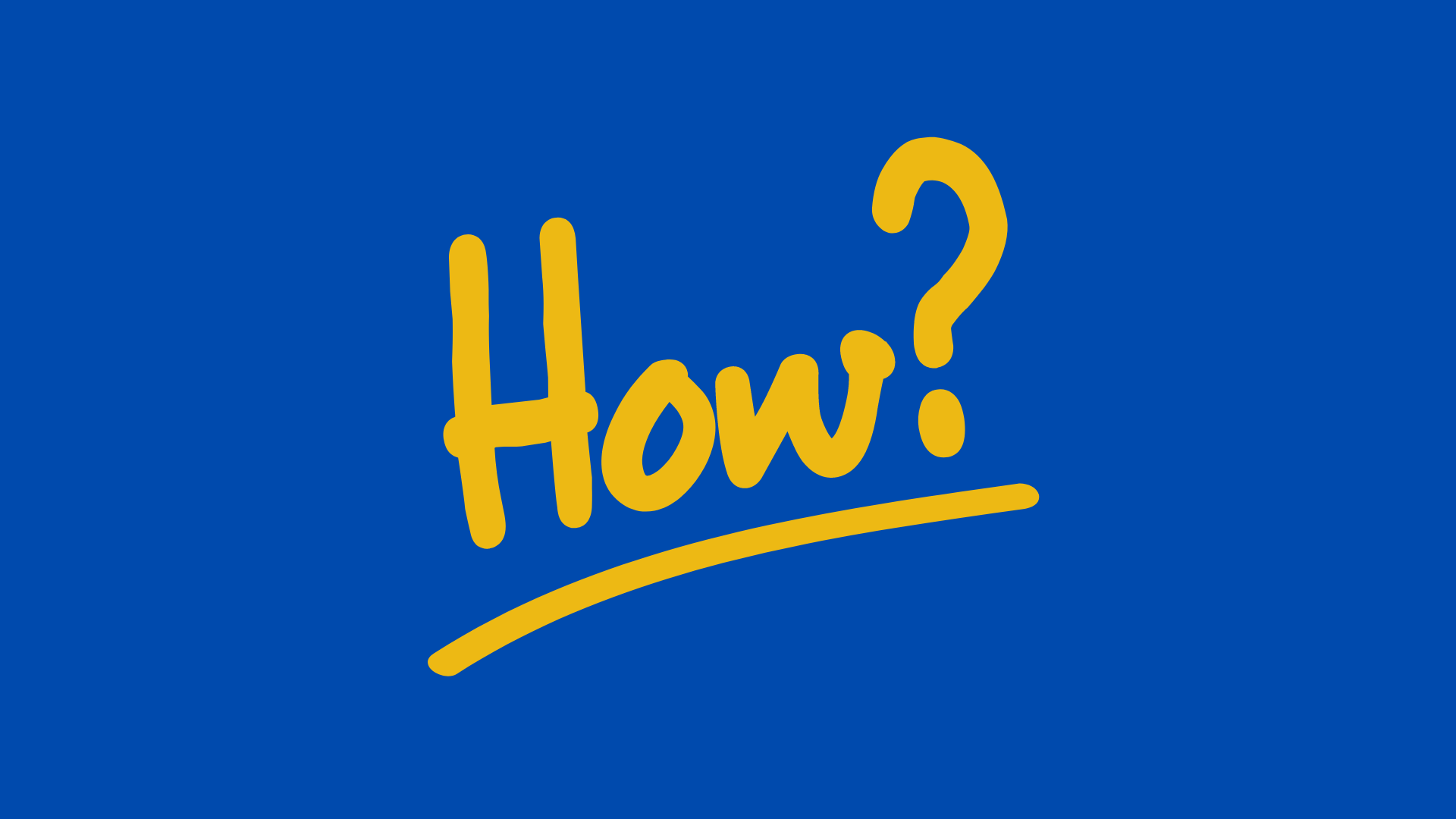
Bing Image Creator মূলত OpenAI এর DALL∙E প্রযুক্তিতে কাজ করলেও, এটি ব্যবহার করার সময় OpenAI অথবা DALL∙E একাউন্টের প্রয়োজন হয় না। যার ফলে, বিং ইমেজ ক্রিয়েটর ব্যবহার করা আপনার জন্য সহজ হয়। আপনি বিং ইমেজ ক্রিয়েটর টুলটি Bing.com/Create, Bing Chat বা Microsoft Edge ব্রাউজারের মাধ্যমে ব্যবহার করতে পারবেন।
তাহলে চলুন, এবার দেখে নেওয়া যাক, কীভাবে বিং ইমেজ ক্রিয়েটর ব্যবহার করতে হয়।
১. নিচে দেওয়া লিংকে ক্লিক করে আপনি যখন প্রথমে Bing Image Creator এ আসবেন, তখন এখানে এআই দ্বারা তৈরি করা কিছু ইমেজ দেখতে পারবেন।
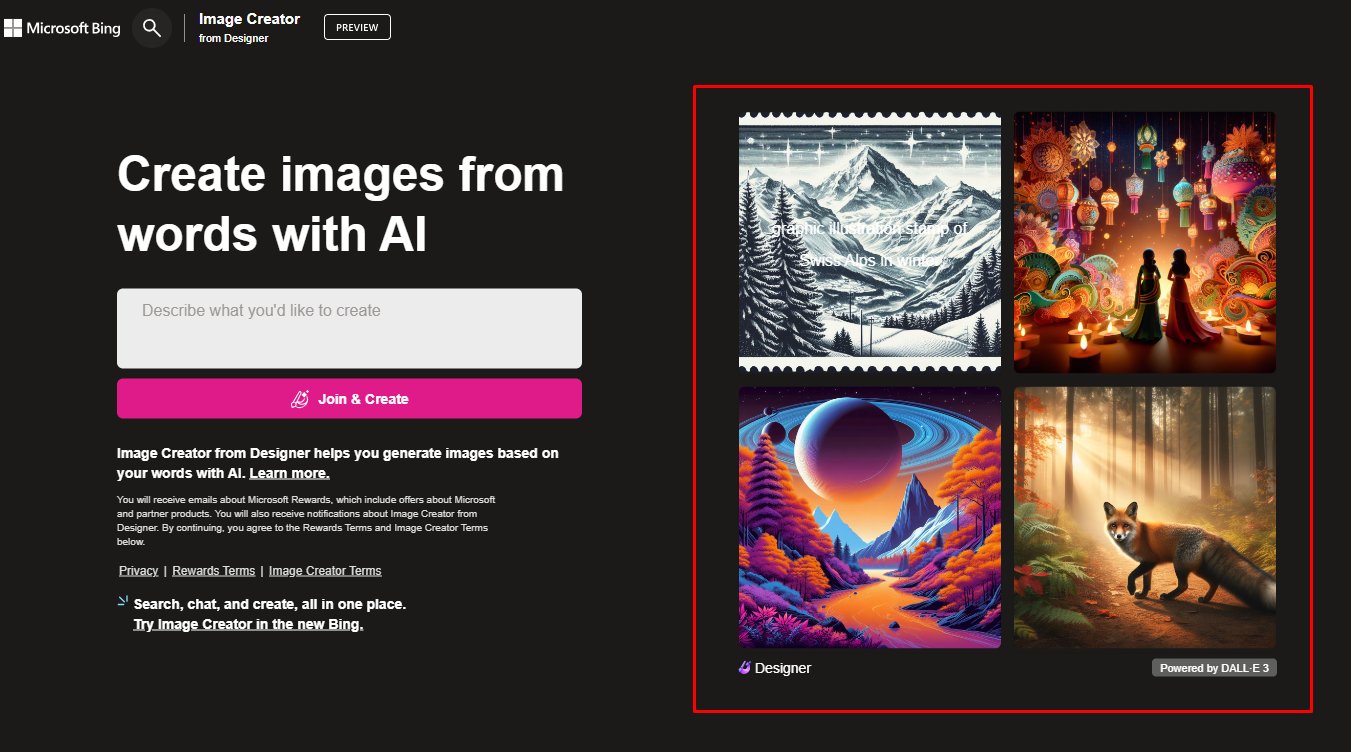
২. এরপর, এখানে Prompt Box পাবেন, যেখানে আপনার প্রয়োজনীয় ইমেজের বর্ণনা লিখে দিতে হবে।
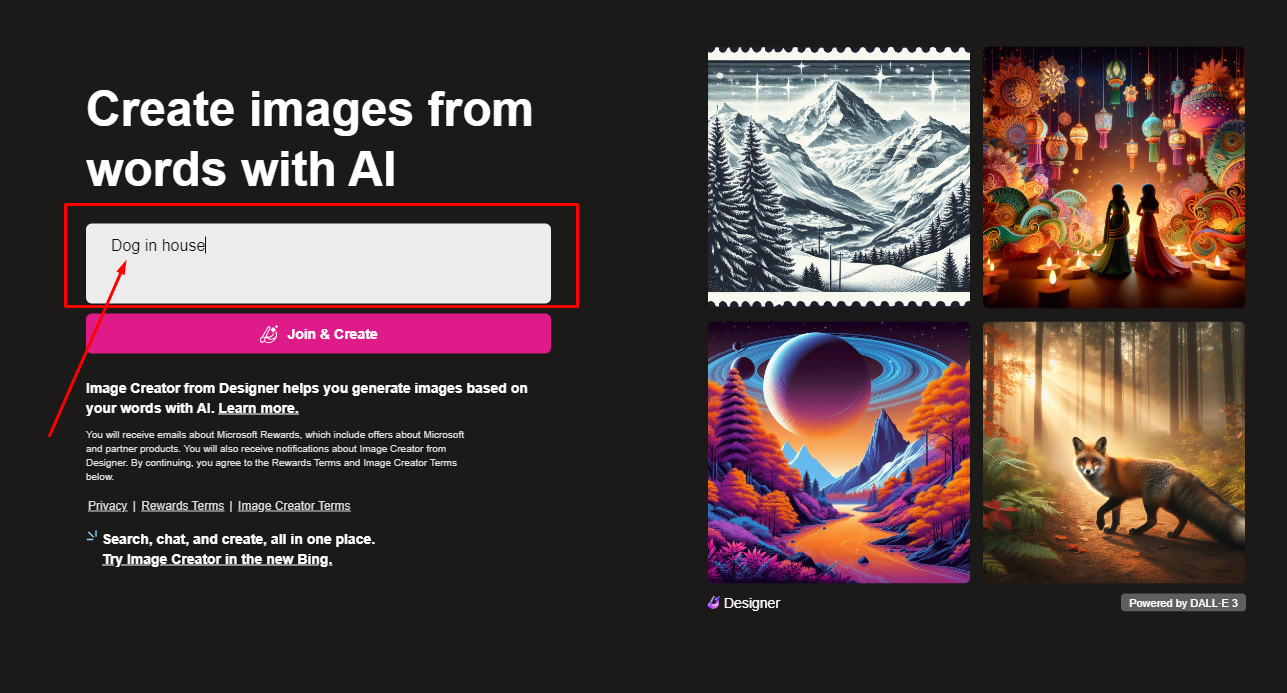
৩. আপনি যে ধরনের ইমেজ তৈরি করতে চাচ্ছেন, এখানে তার বিস্তারিত বর্ণনা লিখুন এবং তারপর নিচের Join & Create বাটলে ক্লিক করুন।
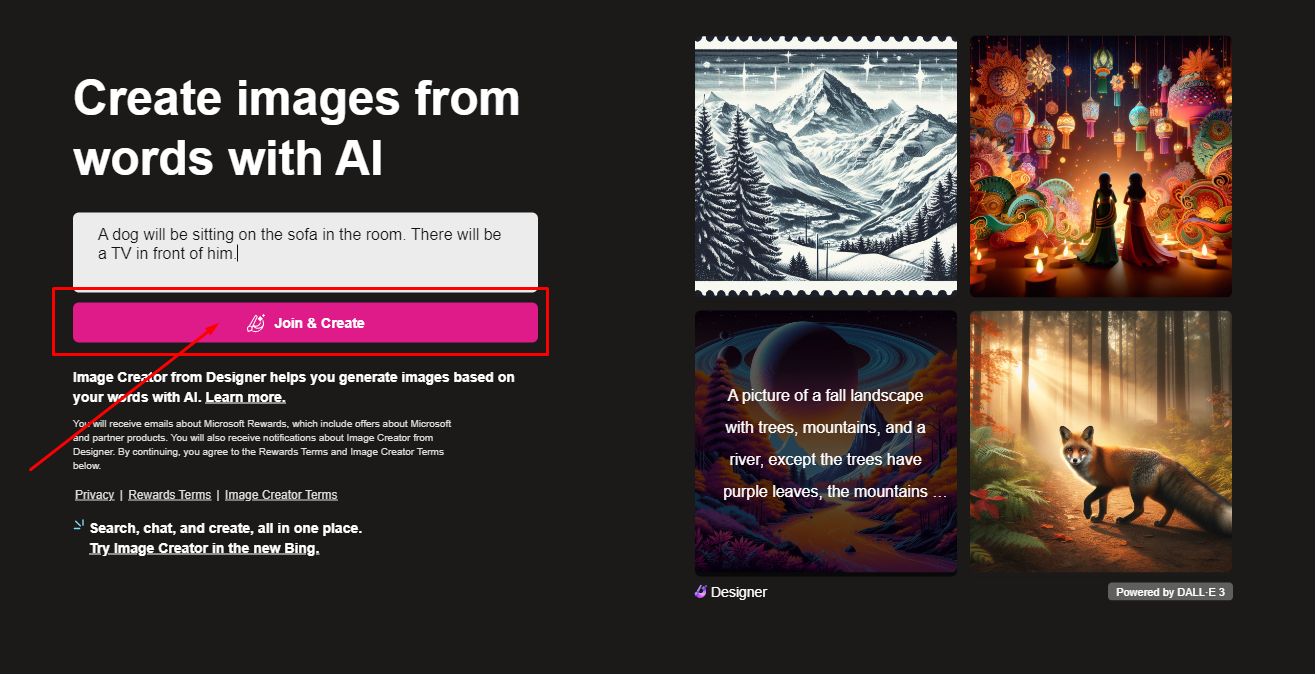
৪. এরপর আপনাকে মাইক্রোসফট একাউন্টে লগইন করতে হবে, এবং তারপর আপনার জন্য একটি ইমেজ তৈরি হওয়া শুরু করবে।
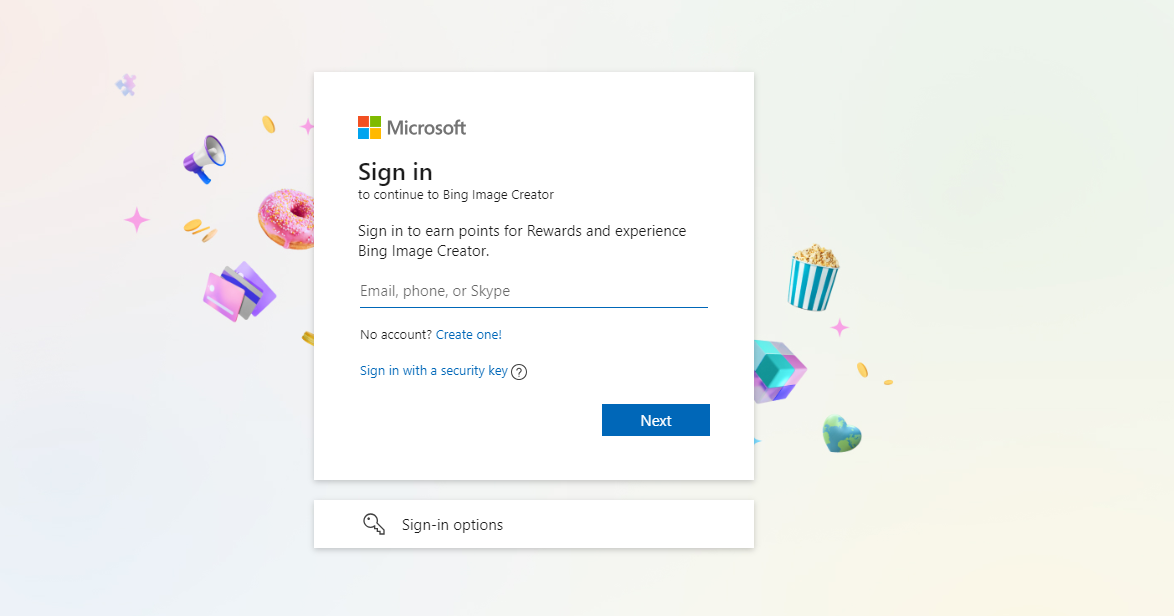
৫. আর আপনি যদি Microsoft Edge ব্রাউজার ব্যবহার করেন, তাহলে ব্রাউজারটির ডান পাশে AI Image Create করার জন্য সহজ একটি অপশন পাবেন। এজন্য আপনাকে ডান পাশের Image Creator from Designer টুলটিতে ক্লিক করতে হবে।
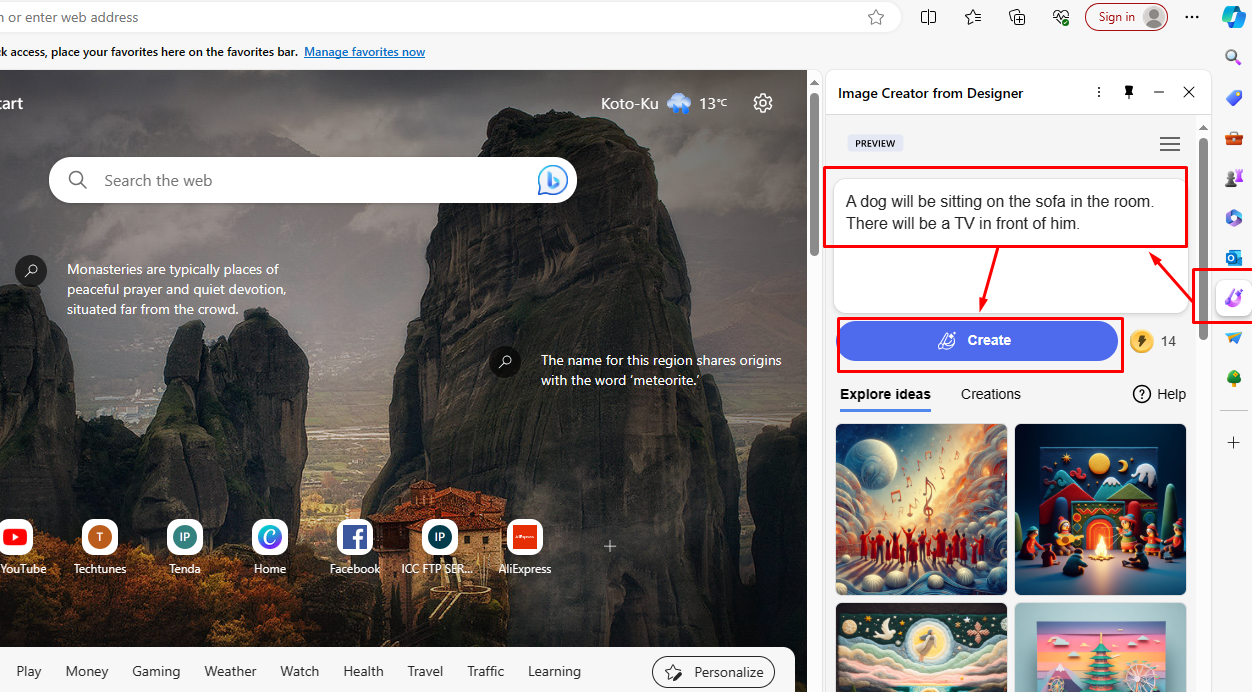
৬. এরপর আপনি এখানে একইভাবে ইমেজের বর্ণনা লিখে দিয়ে Create বাটনে ক্লিক করলে, নিচে আপনার জন্য ইমেজ তৈরি হবে। এরপর আপনি সেই ইমেজটি ব্যবহারের জন্য সেটিতে ক্লিক করে ডাউনলোড করুন।
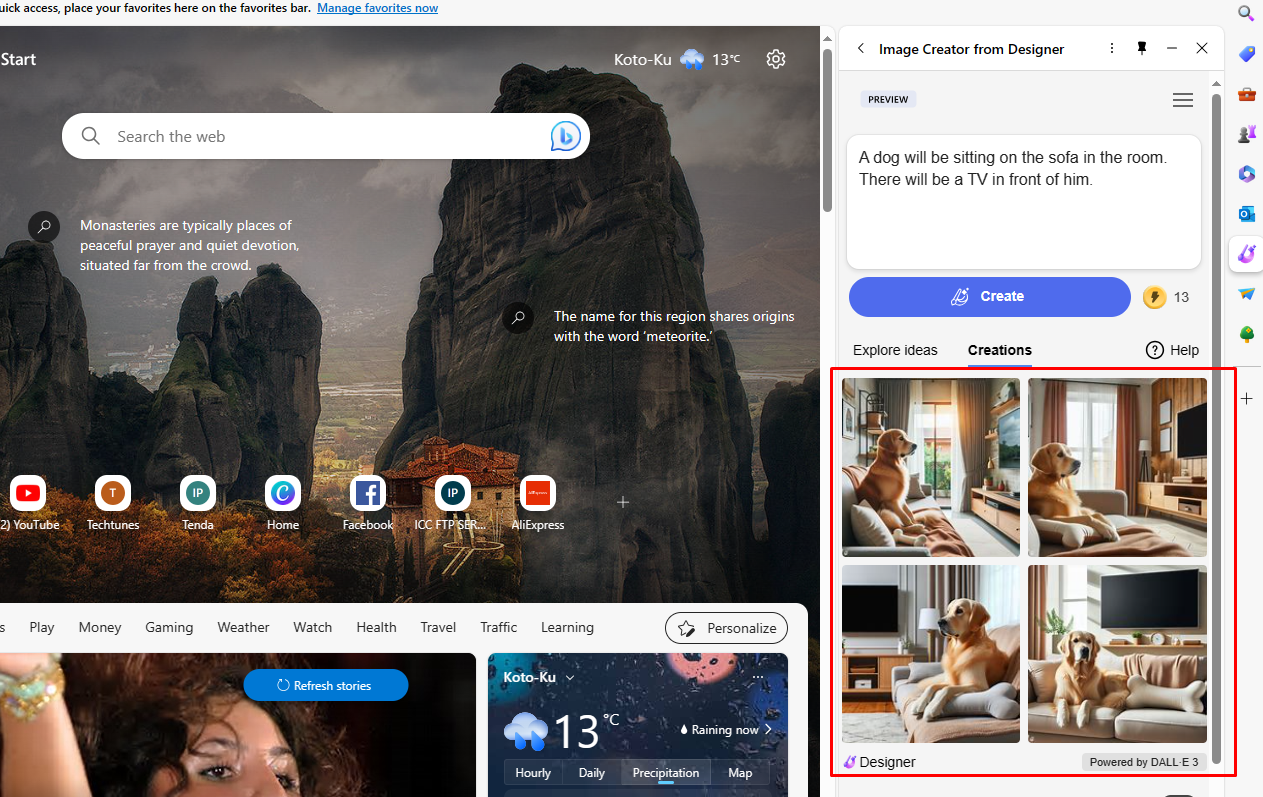
এভাবে করে আপনি খুব সহজেই Microsoft Edge ব্রাউজার অথবা সরাসরি Bing.com/Create এ Prompt দিয়ে একটি ইমেজ তৈরি করে নিতে পারেন।
অফিসিয়াল ওয়েবসাইট @ Bing Image Creator
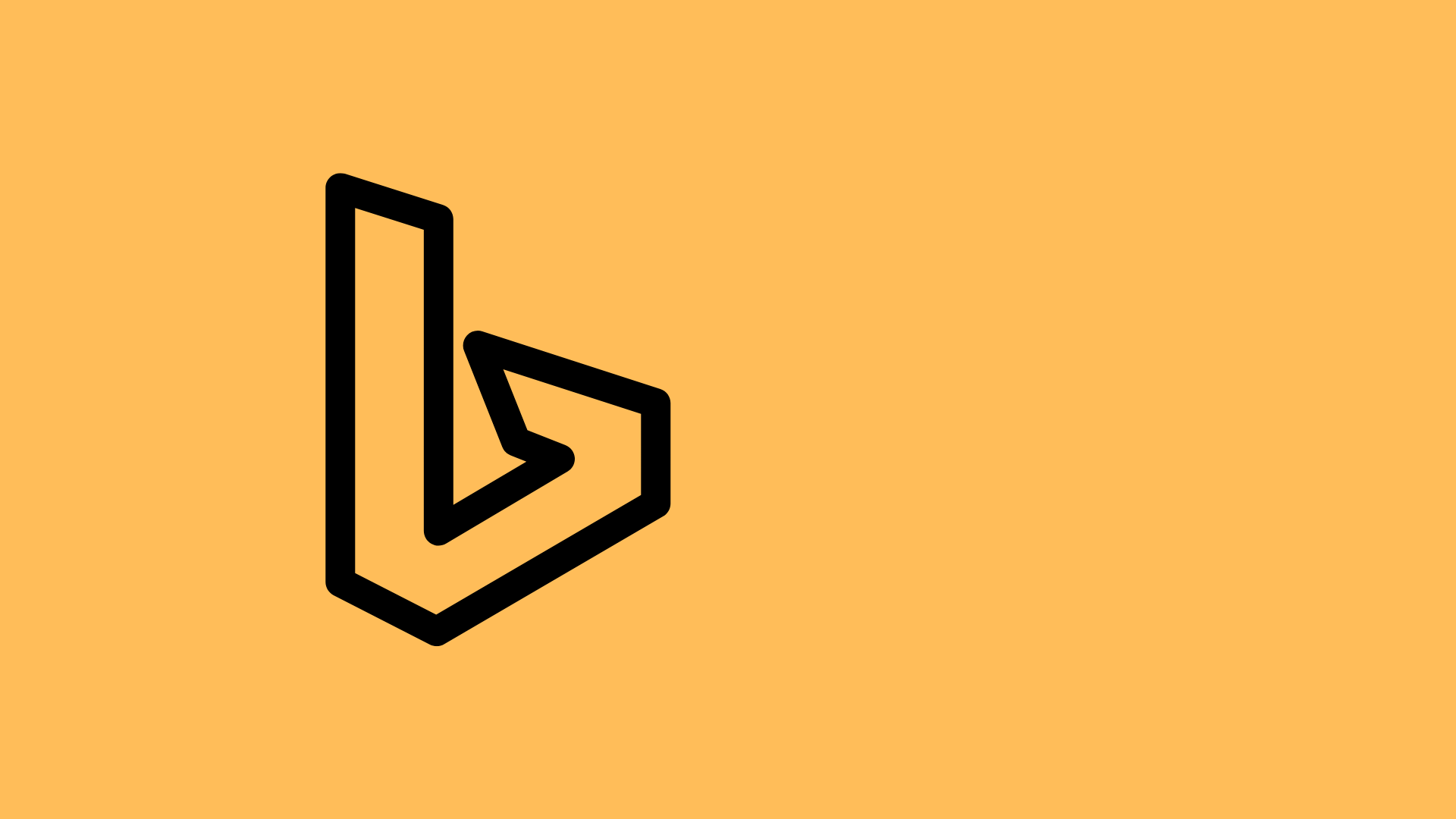
টেক্সট দিয়ে একটি আকর্ষণীয় ইমেজ তৈরি করার পূর্বশর্ত হচ্ছে, আপনাকে ইমেজটির জন্য যথাযথ Prompt বা বর্ণনা প্রদান করতে হবে। আর একটি ইমেজ তৈরি করার সময় আপনি যত বেশি বর্ণনামূলক Prompt দিতে পারবেন, আপনার ইমেজটি ও ততো বেশি সুন্দর হয়ে উঠবে। আপনি যদি ক্রিয়েটিভ হয়ে থাকেন, তাহলে আপনার ইমেজটির জন্য বেশি বেশি ডিটেলস অ্যাড করুন এবং তারপর ইমেজটি ক্রিয়েটের জন্য অনুরোধ করুন।
তবে, আপনি যদি একটি ইমেজ তৈরি করার ক্ষেত্রে যথাযথ ইনপুট দিতে না পারেন, কিংবা আপনার মাথায় কোন আইডিয়া না আসে, তাহলেও আপনি একটি Creative Prompts এর জন্য Bing AI টুল বা ChatGPT ব্যবহার করতে পারেন।
আপনি যদি Microsoft Edge ব্যবহার করেন, তাহলে ব্রাউজারের ডান পাশের Copilot অপশনে ক্লিক করুন এবং Chat অপশনে থাকা অবস্থায় নিচের চ্যাট বক্সে আপনার ইমেজটির ব্যাপারে Prompt জিজ্ঞাসা করুন।
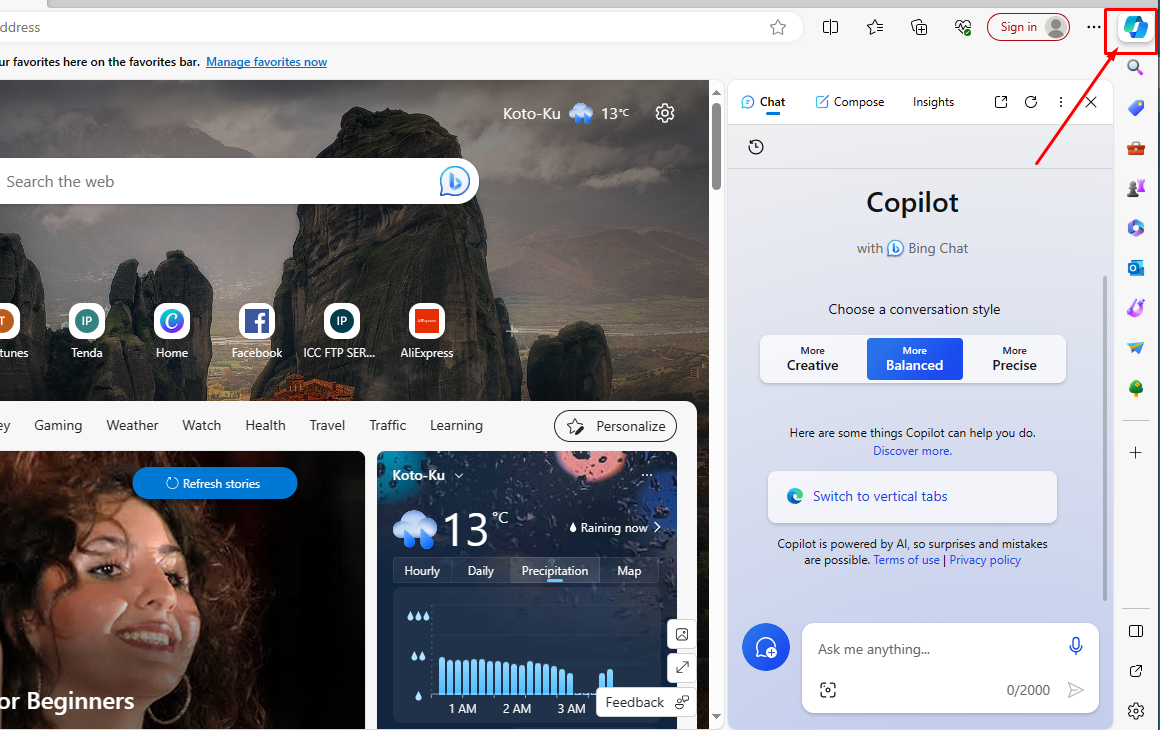
উদাহরণস্বরূপ মনে করুন, আপনি একটি ফুলের বাগানের মধ্যে দাঁড়িয়ে থাকা একটি শিশুর ছবি বানাতে। এখন, আপনি যদি আইডিয়া না পান যে, ইমেজটির জন্য আপনি কীভাবে Prompt লিখবেন, তাহলে আপনি চ্যাট বক্সে এই কথাটি লিখে বিস্তারিত Prompt জিজ্ঞাসা করুন। এরপর দেখতে পাবেন যে, AI টুলটি আপনাকে সেই কথার উপর ভিত্তি করে কিছু Prompt লিখে দিবে, যা আপনার একটি সুন্দর ইমেজ তৈরি করতে ব্যবহার করা যেতে পারে।
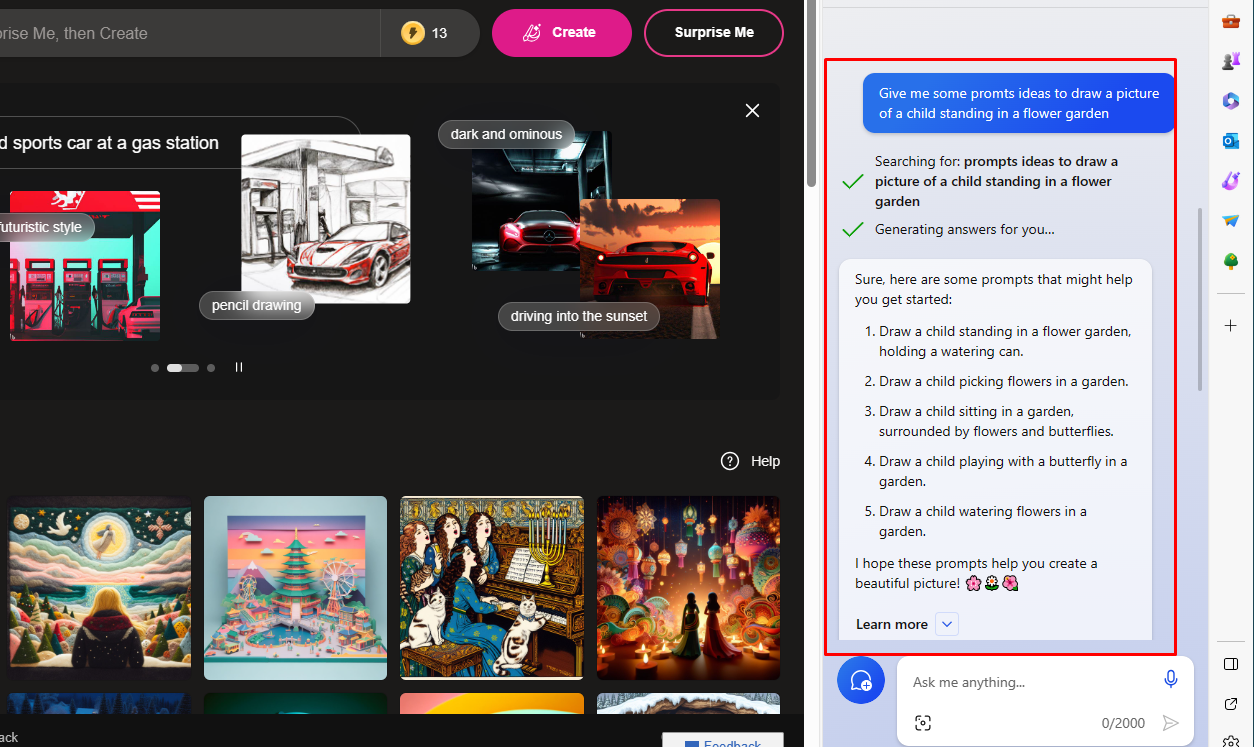
সেই সাথে, আপনি লেখাগুলোর সাথে আরো বিস্তারিত তথ্য যুক্ত করে দিতে পারেন। যেমন: ছবির পিছনে সূর্যাস্তের দৃশ্য থাকবে, পিছনে কিছু পাখি থাকবে, যেটি ফুলের বাগান হবে, শিশুটির মাথায় একটি টুপি থাকবে ইত্যাদি ইত্যাদি তথ্য। আপনি যদি ইংরেজিতে এসব তথ্য বিস্তারিতভাবে লিখতে না পারেন, তাহলে প্রথমে গুগল ট্রান্সলেটর থেকে ইংরেজিতে ট্রান্সলেট করে নিন এবং তারপর সেটি ইমেজ তৈরির জন্য Paste করুন।
একটি ইমেজ তৈরির জন্য আপনি যখন Prompt এর আইডিয়া লিখে নিবেন, তখন আপনি অবশ্যই আপনার প্রয়োজনীয়তার কথা বিস্তারিতভাবে উল্লেখ করুন। উদাহরণস্বরূপ, আপনি যদি একটি লোগো ডিজাইন করতে চান, তাহলে আপনার ব্যবসা প্রতিষ্ঠান এবং সেটির সাথে সম্পর্কিত প্রয়োজনীয় বিষয়গুলো উল্লেখ করুন। তারপর, চ্যাট বক্সে উল্লিখিত লোগোটি বানানোর Prompt জিজ্ঞাসা করুন।
এই ট্রিকসটি কাজে লাগিয়ে বিং ইমেজ ক্রিয়েটর দিয়ে ইমেজ তৈরির ক্ষেত্রে আপনি একজন Pro Prompter হয়ে উঠতে পারেন এবং সেই সাথে আপনার প্রয়োজনীয় ইমেজটি নিখুঁতভাবে তৈরি করতে পারবেন।
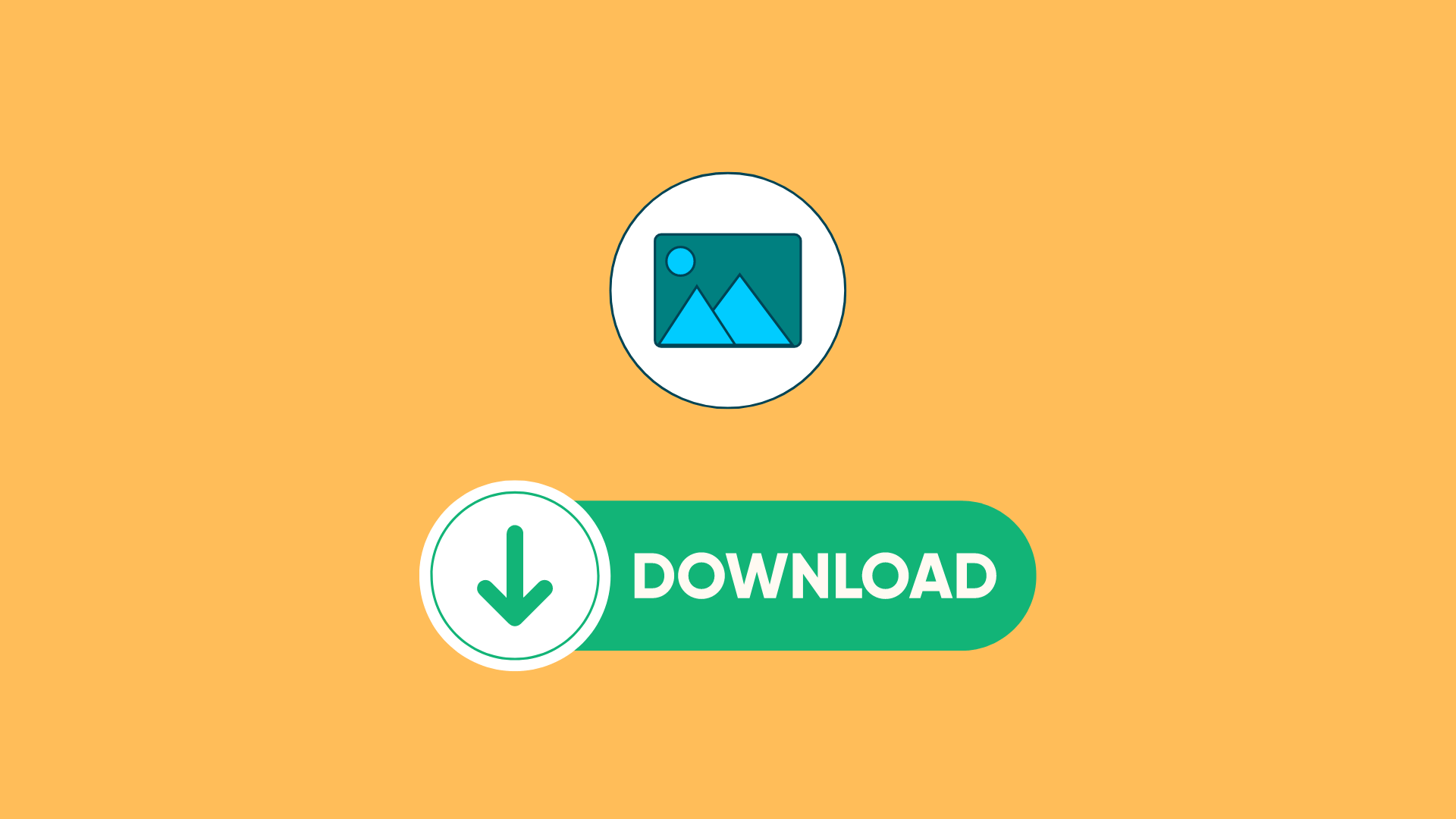
আপনি যখন যথাযথ Prompt দেওয়ার মাধ্যমে একটি ইমেজ তৈরির জন্য রিকোয়েস্ট করবেন, তখন আপনার জন্য চারটি ইমেজ তৈরি হবে।
১. এবার আপনি যে ইমেজটি ডাউনলোড করতে চাচ্ছেন সেটির উপর ক্লিক করুন।
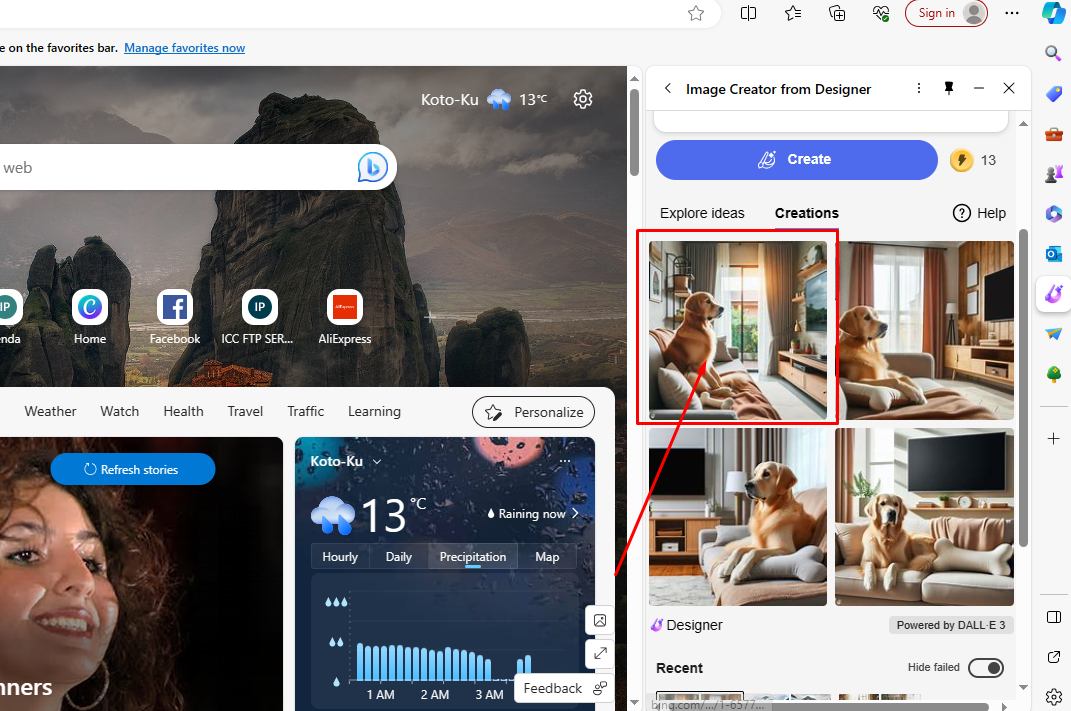
২. এখানে আপনার তৈরি করা ইমেজটি Save, Share অথবা Download করার অপশন রয়েছে। যেখানে, ডাউনলোড করার জন্য Maximum 1024×1024 Pixels সাইজের পিকচার Available রয়েছে। যদিও আপনার কাছে এই সাইজের ইমেজ অনেক ছোট বলে মনে হতে পারে। কিন্তু, আপনি বিনামূল্যের যে এ ধরনের একটি সুন্দর সার্ভিস ব্যবহার করতে পারছেন, সেটাই অনেক কিছু।
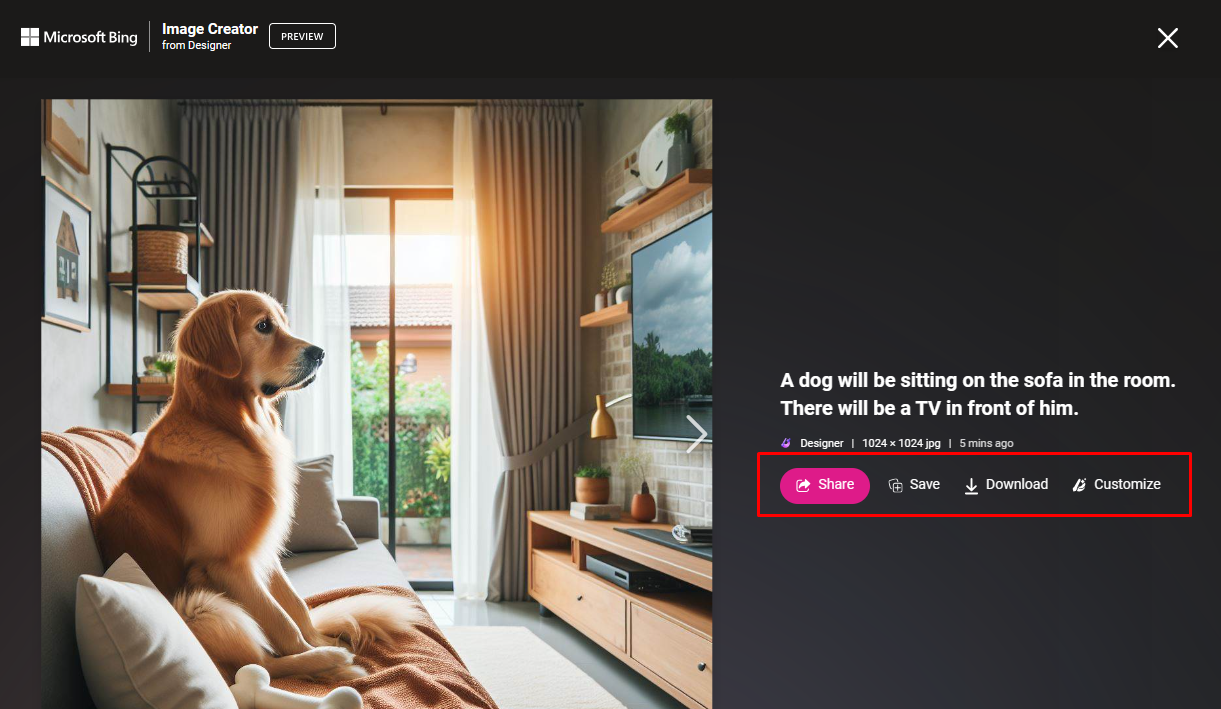
আর আপনি চাইলে, একটি এআই ইমেজ তৈরি করার জন্য Midjourney এবং Stable Diffusion এর মত অন্যান্য প্ল্যাটফর্ম গুলো ব্যবহার করতে পারেন। যেগুলো আপনি নিজে থেকে আরও বেশি কন্ট্রোলের মাধ্যমে একটি ইমেজ তৈরি করতে পারবেন। কৃত্রিম বুদ্ধিমত্তা বা এআই ব্যবহার করে Text দিয়ে নিজের মতো করে ইমেজ তৈরি করার জন্য এরকম পাঁচটি সেরা টুল নিয়ে আমি পূর্বের একটি টিউনে আলোচনা করেছি। আপনারা চাইলে এই লিংকে ক্লিক করে সেই টিউনটি দেখে আসতে পারেন।
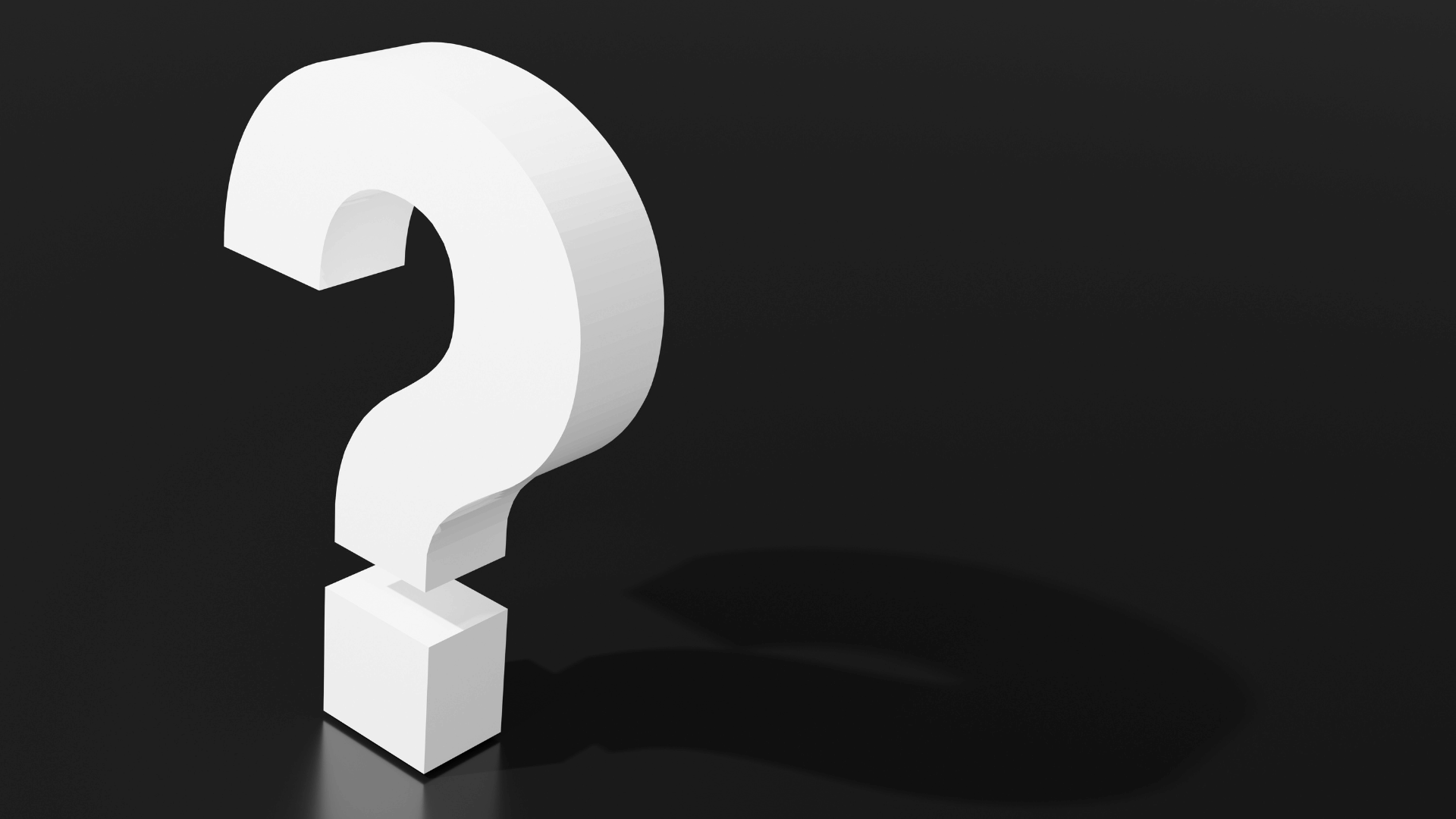
আপনি যখন Bing Image Creator ব্যবহার করে ইমেজ তৈরি করতে যাবেন, তখন প্রাথমিকভাবে ইমেজ তৈরি করার জন্য আপনি ২৫ টি বুস্ট বা ক্রেডিট পাবেন। যেখানে, প্রত্যেকটি ছবি তৈরি করার সময় আপনার একটি করে ক্রেডিট খরচ হবে। আপনাকে দেওয়া ২৫ টি ক্রেডিট শেষ হয়ে গেলেও আপনি ইমেজ তৈরি করতে পারবেন। তবে, এক্ষেত্রে আপনার প্রত্যেকটি ইমেজ তৈরি হতে ১০ থেকে ৩০ সেকেন্ড এবং এমনকি পাঁচ মিনিট পর্যন্ত সময়ও লাগতে পারে।
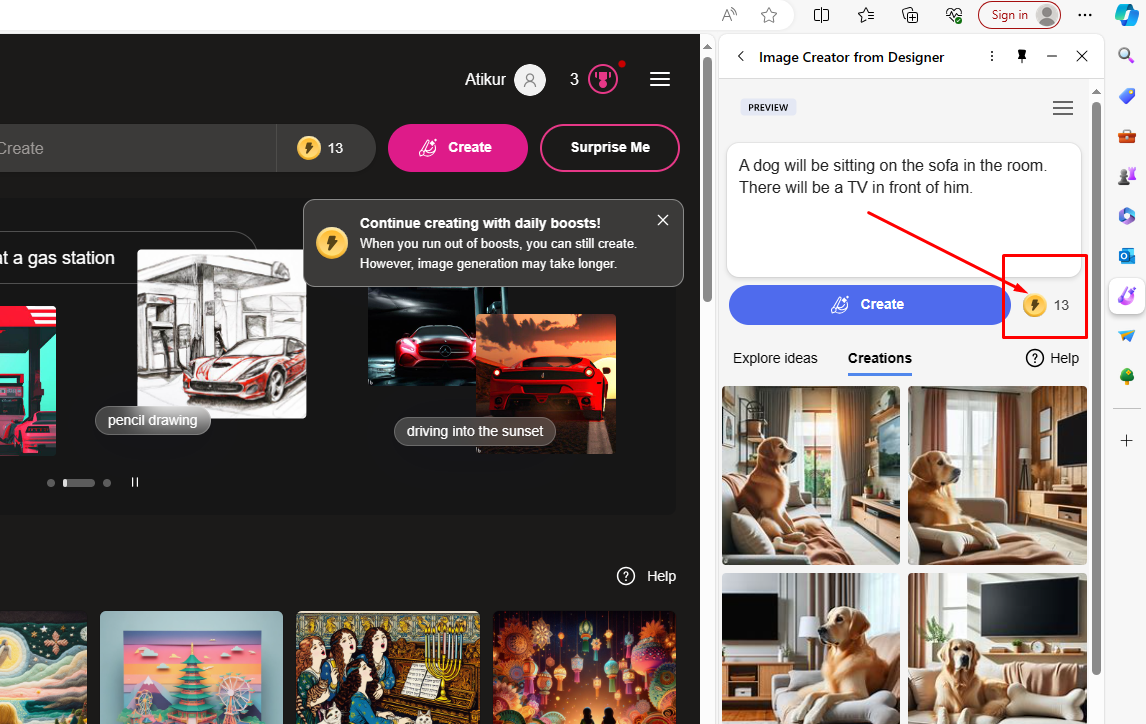
আপনি যখন Bing Image Creator ব্যবহার করবেন, তখন সময়ের সাথে সাথে বুস্ট লিমিট ১০০ পর্যন্ত পেরে যাবে এবং এগুলো প্রতিদিন আগের মত পূরণ হয়ে যাবে।
আপনি যদি বিং ইমেজ ক্রিয়েটর দিয়ে ইমেজ তৈরির স্পিড বানাতে চান, তাহলে আপনাকে অতিরিক্ত বুস্ট খরচ করতে হবে। আর, আপনাকে অতিরিক্ত পাঁচটি বুস্ট নেওয়ার জন্য ৫০০ Microsoft Rewards পয়েন্ট খরচ করতে হবে। যে Microsoft Rewards পয়েন্ট গুলো আপনি মাইক্রোসফট স্টোরে কেনাকাটা করে, Xbox Console এ গেম খেলে, ওয়েব ব্রাউজিং করার সময় Bing ব্যবহার করলে এবং Microsoft Edge ব্যবহারের সময় আরো অন্যান্য এক্টিভিটি এর মাধ্যমে Rewards পয়েন্ট গুলো অর্জন করতে পারবেন।
এই পয়েন্ট গুলো আপনাকে বিভিন্ন অ্যাক্টিভিটির মাধ্যমে অর্জন করতে হবে, যেগুলো আপনি ক্রয় করতে পারবেন না। তাই, আপনি যদি Microsoft Rewards পয়েন্ট খরচ করে অতিরিক্ত বুস্ট বা ক্রেডিট কিনতে চান, তাহলে Microsoft Edge ব্রাউজারে আপনার অ্যাক্টিভিটি বাড়ান এবং Microsoft Rewards পয়েন্ট অর্জন করুন।
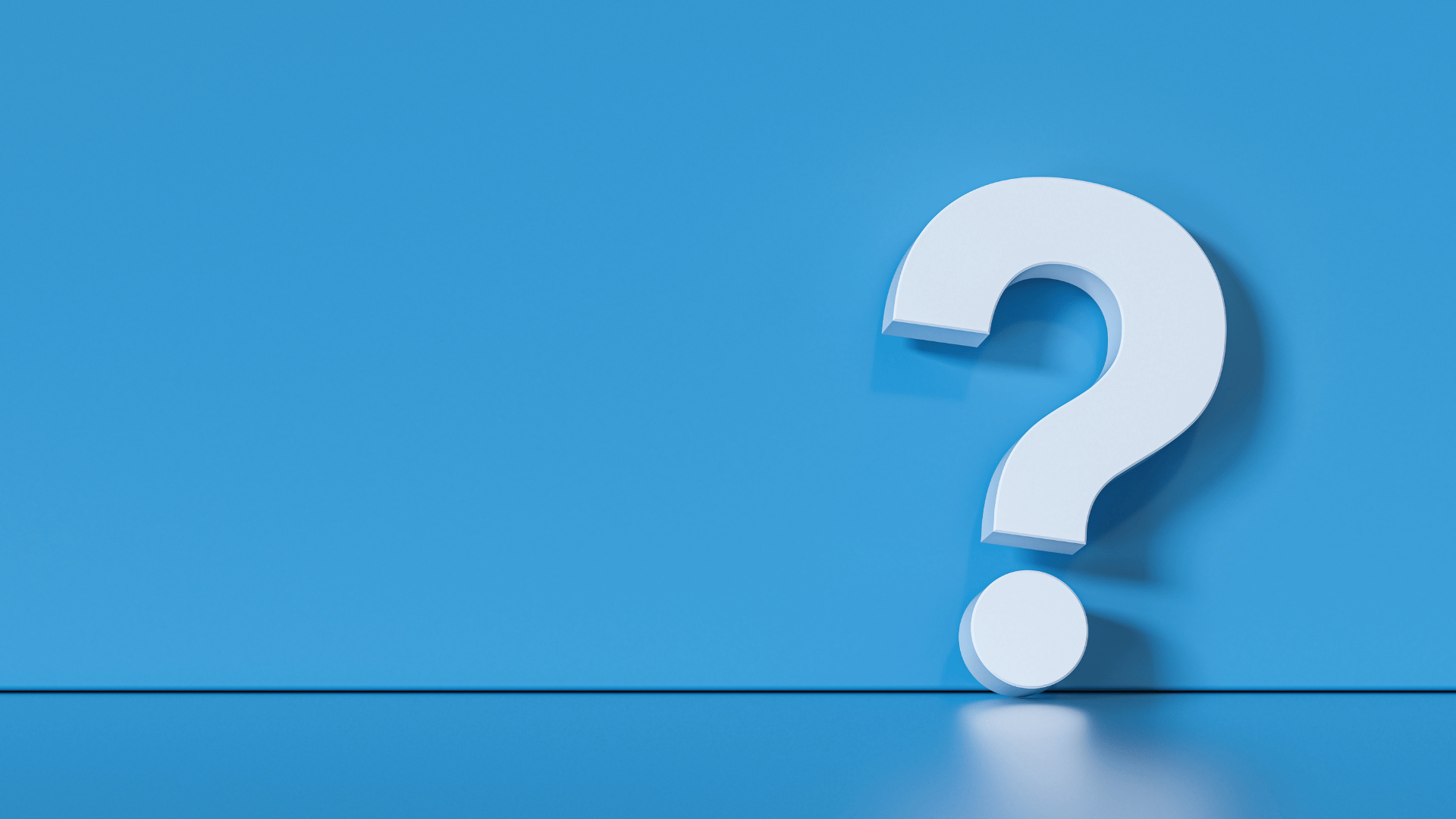
আপনি যদি একজন প্রফেশনাল ডিজাইনার, কনটেন্ট ক্রিয়েটর অথবা ডিজিটাল আর্ট নিয়ে এক্সপেরিমেন্ট করতে পছন্দ করে থাকেন, তাহলে বিং ইমেজ ক্রিয়েটর আপনার এই কাজগুলোকে আরো অনেক বেশি সহজ করে দিতে পারে। আপনি আপনার চিন্তার বিষয়বস্তুগুলোকে Bing Image Creator দিয়ে বাস্তবে রূপান্তর করতে পারবেন। এতে করে, আপনি সেই বিষয়টি নিয়ে আরও অনেক বেশি কাজ করার সুযোগ পাবেন।
উদাহরণস্বরূপ, আপনি যদি একজন লোগো ডিজাইনার হয়ে থাকেন, তাহলে একটি প্রতিষ্ঠান অনুযায়ী কিরকম লোগো ডিজাইন করা যেতে পারে, সেটির আইডিয়া নেওয়ার জন্য বিং ইমেজ ক্রিয়েটর ব্যবহার করা যেতে পারে।
এটি ব্যবহারের ফলে, আপনি আপনার কল্পনার ডিজাইনকে বাস্তব রূপ দিতে পারবেন। যা আপনার দৈনন্দিন কাজগুলোকে অনেক সহজ করতে পারে। সেই সাথে, ক্রিয়েটিভ ডিজাইন করার আইডিয়া নেওয়ার জন্য আপনার Bing Image Creator ব্যবহার করা উচিত।
বর্তমানে আমরা প্রযুক্তির এমন এক যুগে বাস করছি, যখন এআই নির্ভর অনেক টুল আমাদের দৈনন্দিন কাজগুলোকে অনেক সহজ করে তুলছে। আর এসব টুলের মধ্যে Bing Image Creator হলো অন্যতম এআই টুল, যা Text দিয়ে ইমেজ তৈরি করতে দেয়।
আপনি যদি একটি সৃজনশীল ইমেজ তৈরি করতে চান, তাহলে এই AI Image Creator টুলটি আপনার একবার ব্যবহার করে দেখা উচিত। এছাড়াও, এই মুহূর্তে আপনার কল্পনায় থাকা ইমেজটিকে ভিজুয়াল গ্রাফিক্সে রূপ দিতে বিং ইমেজ ক্রিয়েটর ব্যবহার করে দেখতে পারেন। ধন্যবাদ, আসসালামু আলাইকুম।
আমি মো আতিকুর ইসলাম। কন্টেন্ট রাইটার, টেল টেক আইটি, গাইবান্ধা। বিশ্বের সর্ববৃহৎ বিজ্ঞান ও প্রযুক্তির সৌশল নেটওয়ার্ক - টেকটিউনস এ আমি 5 বছর 1 মাস যাবৎ যুক্ত আছি। টেকটিউনস আমি এ পর্যন্ত 581 টি টিউন ও 94 টি টিউমেন্ট করেছি। টেকটিউনসে আমার 65 ফলোয়ার আছে এবং আমি টেকটিউনসে 3 টিউনারকে ফলো করি।
“আল্লাহর ভয়ে তুমি যা কিছু ছেড়ে দিবে, আল্লাহ্ তোমাকে তার চেয়ে উত্তম কিছু অবশ্যই দান করবেন।” —হযরত মোহাম্মদ (সঃ)